如何在Edge浏览器中成功安装扩展插件?
在Microsoft Edge浏览器中安装扩展,可以通过几种不同的途径来实现,下面将详细解释每种方法的步骤和注意事项。
1、通过Microsoft Edge添加扩展:
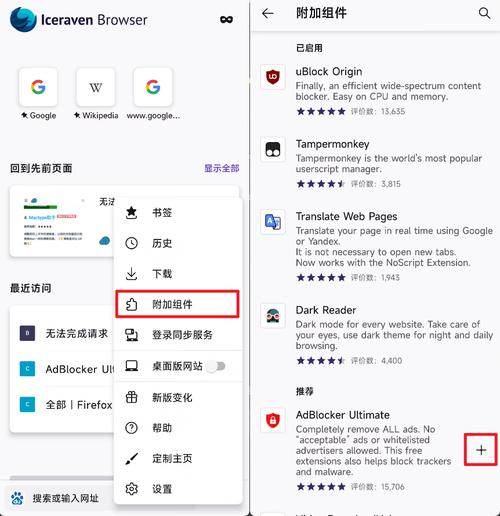
打开Microsoft Edge浏览器。
在地址栏的右侧,点击“扩展”图标,如果看不到“扩展”图标,可以选择“设置和更多”,然后选择“扩展”。
在扩展页面,选择“获取Microsoft Edge的扩展”。
搜索或浏览您想要添加的扩展。
找到后,点击“获取”进行下载。
下载完成后,系统会提示该扩展所需的权限,仔细阅读这些权限,如果您接受,点击“添加扩展”继续。
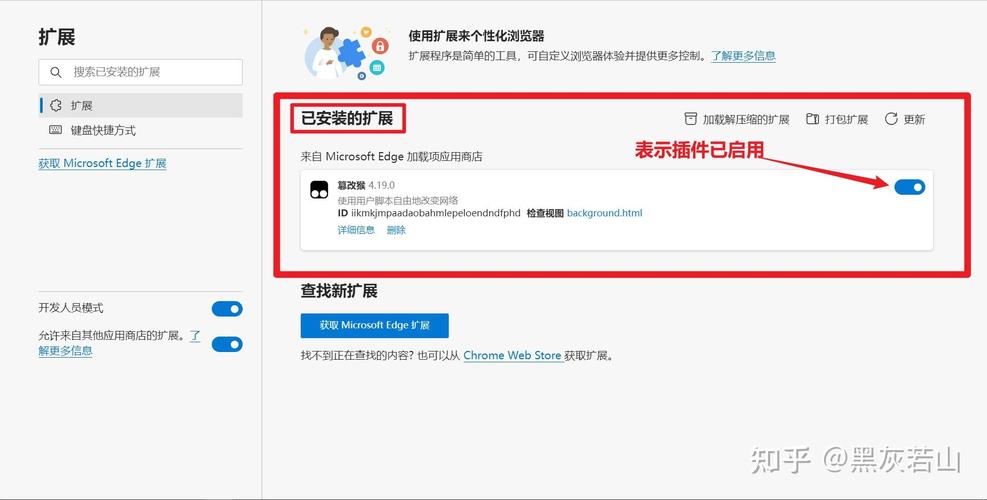
安装完成后,您将收到一个确认提示,表明扩展已成功添加。
2、从设置菜单中安装扩展:
打开Edge浏览器。
点击右上角的“设置”(可能显示为三个小点)。
在出现的菜单中选择“扩展”。
进入扩展页面后,点击页面顶部的按钮进入官方扩展库。
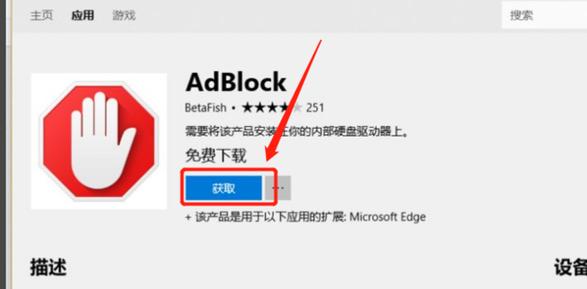
您可以看到已安装的扩展和可用的官方扩展。
选择并点击您希望安装的扩展,遵循上述的获取和安装步骤即可。
3、通过Microsoft应用商店安装扩展:
启动Edge浏览器。
点击右上方的三个小点(或“设置和更多”按钮)。
在菜单中选择“扩展”,或“管理扩展”进入扩展管理页面。
进入Microsoft应用商店的扩展部分。
浏览或搜索您需要的扩展。
根据提示完成获取和安装过程。
相关问题与解答
Q1: 安装扩展时需要关注哪些安全问题?
Q2: 如果安装的扩展不工作怎么办?
Q1:
安装扩展时,重要的是要注意扩展所需要的权限,确保这些权限是合理的,且不会侵犯您的隐私或安全,建议只从官方商店或可信的第三方网站下载扩展,以减少恶意软件的风险,定期检查扩展的更新也是保持安全性的一个好方法。
Q2:
如果扩展不工作,首先尝试重新启动浏览器,检查是否有该扩展的更新版本,因为旧版本的扩展可能不再兼容最新的浏览器版本,如果问题持续存在,可以尝试卸载再重新安装扩展,如果这些基本步骤不能解决问题,建议查看扩展的支持页面或联系开发者获取帮助。










